このステップバイステップ ガイドを使用して、TrustedInstaller をシステム ファイルとフォルダーの所有者として復元し、パーミッション エラーを修正します。
重要ポイント:
TrustedInstallerは組み込みのシステム ユーザー アカウントであり、いくつかのシステム ファイルとフォルダーの既定の所有者です。システム ファイルを変更および修正するには、既定の所有者を TrustedInstaller から別のユーザーに変更する必要がある場合があります。ファイルまたはフォルダーの所有者の変更TrustedInstaller から別のユーザーに切り替えると、セキュリティ リスクや不安定性など、いくつかの問題が発生します。[高度なセキュリティ設定] を使用して、TrustedInstaller の所有者を復元できます。
場合によっては、ファイルまたはフォルダーの所有権を TrustedInstaller から別のユーザーに変更しなければならないことがあります。たとえば、システム ファイルを変更する場合は、ファイルの所有権を自分のユーザー アカウントに変更する必要があります。ターゲット ファイルまたはフォルダーの所有権を変更しない場合、それを開こうとすると、アクセス拒否エラーが表示される場合があります。
ファイルの所有権を変更し、必要な変更を行ったら、TrustedInstaller 所有者を復元して、ファイルがエラーなく正常に機能し、ユーザーまたはユーザーによる意図しない変更から保護されるようにすることが重要です。
TrustedInstaller の所有権または TrustedInstaller のアクセス許可に関連する問題に直面している場合は、ステップ バイ ステップ ガイドに従って、TrustedInstaller を Windows のファイルまたはフォルダーの所有者として復元してください。
目次:
TrustedInstaller とは何ですか?TrustedInstaller パーミッションの変更に関連する問題TrustedInstaller を所有者として復元する方法よくある質問 (FAQ)結論
とはTrustedInstaller?
TrustedInstaller は、Windows モジュール インストーラーの重要なコンポーネントであり、Windows 更新プログラムやその他のシステム コンポーネントのインストール、管理、変更、および削除を担当します。このように、多くのシステム ファイルとフォルダはデフォルトの所有者として TrustedInstaller を持っています。
TrustedInstaller は、システムによって完全に管理される非表示のシステム ユーザー アカウントと考えることができます。特別なシステム ユーザーであるため、通常の標準または管理者ユーザー アカウントとは大きく異なります。たとえば、Windows ユーザー リストには表示されません。
TrustedInstaller を所有者とするファイルとフォルダは、管理者を含む他のユーザーがコンピュータ上で変更することはできません。
簡単に言うと、TrustedInstaller の主な仕事は、ユーザーやシステム内の他のプログラムによる重要なシステム ファイルの改ざんを防ぐことです。
TrustedInstaller のアクセス許可の変更に関連する問題
TrustedInstaller パーミッションの変更に関連するいくつかの問題があります。
セキュリティ リスク: TrustedInstaller は、いくつかのシステム ファイルとフォルダのデフォルトの所有者です。ファイルの TrustedInstaller 所有者を変更すると、システムに許可されていない変更が加えられることになり、セキュリティの脆弱性が生じる可能性があります。システムの不安定性: TrustedInstaller のアクセス許可を変更すると、システムの通常の機能と競合し、 システム機能の喪失: 一部のシステム機能は、正しく機能するために TrustedInstaller に依存している場合があります。パーミッションを変更すると、これらの機能が無効になったり問題が発生したりして、機能が失われる可能性があります。データ損失のリスク: TrustedInstaller パーミッションを変更すると、システムが予期せず変更され、データが失われる可能性があります。
全体として、TrustedInstaller のアクセス許可を変更することは、上級ユーザーであり、潜在的なリスクと結果を十分に理解している場合にのみ推奨されます。ありがたいことに、所有者を変更した場合は、Windows の任意のファイルまたはフォルダーの所有者として TrustedInstaller を復元できます。
以下の手順は、Windows 10 と 11 で同じように機能します。
TrustedInstaller を所有者として復元する方法
[高度なセキュリティ設定] ウィンドウから、TrustedInstaller をファイルまたはフォルダーの所有者として復元できます。
重要: 作成変更を加える前のシステムの復元ポイント。復元ポイントは、問題が発生した場合に変更を元に戻すのに役立ちます。
ファイルまたはフォルダーの所有者を TrustedInstaller に変更する方法は次のとおりです。
ファイルまたはフォルダーを見つけるファイルまたはフォルダを右クリックします。[プロパティ] オプションを選択します。[セキュリティ] タブに移動します。 「詳細」ボタンを押します。「所有者」の横にある「変更」リンクをクリックします。空白に「NT Service\TrustedInstaller」と入力します。 「名前の確認」ボタンを押します。「OK」ボタンをクリックします。「適用」と「OK」をクリックします。 “ボタンをクリックします。
これで、ファイルまたはフォルダーの所有者として TrustedInstaller が復元されました。
詳細な手順:
まず、所有者が変更されたファイルまたはフォルダー。私の場合、それは実行可能ファイルです。ファイルを見つけたら、右クリックして [プロパティ] を選択します。
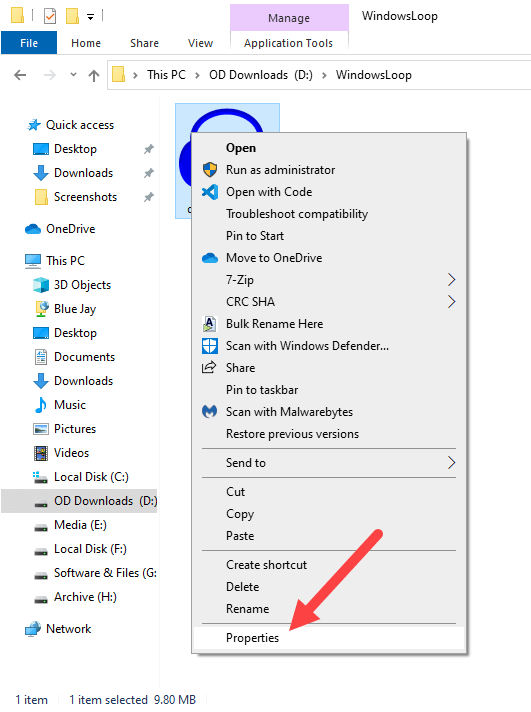
ファイルの「プロパティ」ウィンドウの「セキュリティ」タブに移動し、
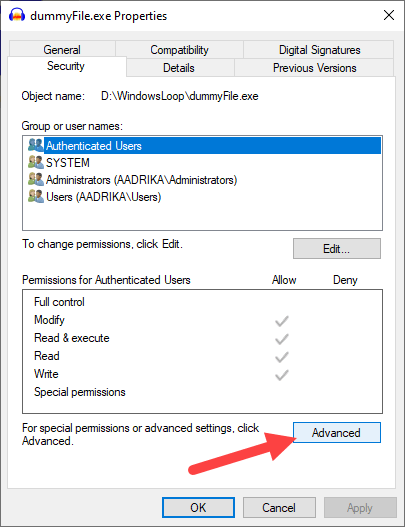
ボタン名が示すように、 「高度なセキュリティ設定」ウィンドウが開きます。ここで、所有者、権限、監査などのさまざまなオプションを管理できます。所有者を TrustedInstaller に変更したいので、「所有者.”
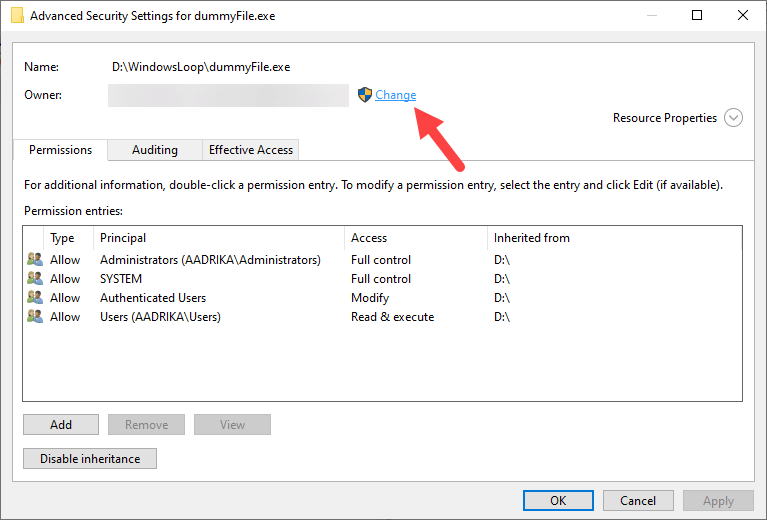
Windows で、ユーザーまたはグループを選択するように求められるようになりました。空白のフィールドに「NT Service\TrustedInstaller」と入力し、「名前の確認」ボタンをクリックします。
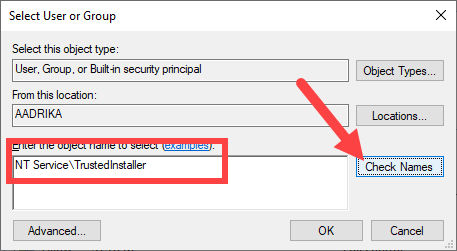
上記のアクションにより、TrustedInstaller オブジェクト名がフィールドに追加されます。 [OK] ボタンをクリックしてユーザーを確認します。
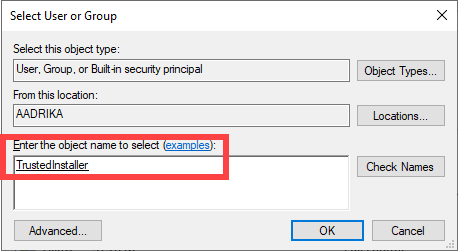
変更はすぐに高度なセキュリティ設定ウィンドウに反映されます。つまり、ファイルの所有者が「TrustedInstaller」に変更されます。
<画像の幅="767"高さ="520"src="https://i0.wp.com/windowsloop.com/wp-content/uploads/2019/12/restore-trustedinstaller-Windows-owner-set.png?resize=767%2C520&ssl=1">
(オプション) 所有権を取得する際に、ファイルまたはフォルダーに対する完全なユーザー権限も自分自身に与えている場合は、自分のユーザー アカウントを選択します削除して「削除」ボタンをクリックします。よくわからない場合は、この手順を無視してください。
(オプション) フォルダーのアクセス許可を変更する場合は、[サブコンテナーとオブジェクトの所有者を置き換える] と [すべての子オブジェクトを置き換える] を選択することもできます。このオブジェクトから継承可能なアクセス許可エントリを持つアクセス許可エントリ」オプションを使用して、ターゲット ディレクトリ内のファイルとフォルダーに変更を適用します。これらのオプションはファイルには表示されません。
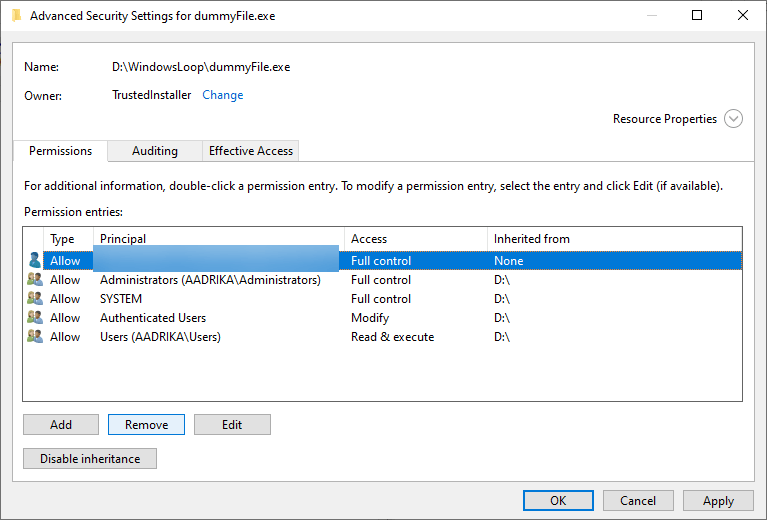
「適用」をクリックします
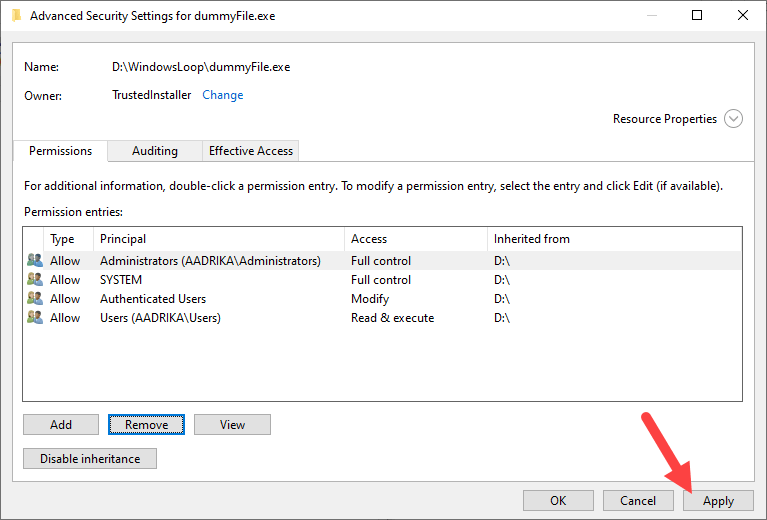
警告または情報ウィンドウが表示された場合は、「 [OK] ボタンをクリックして続行します。
上記の操作により、所有権が TrustedInstaller に戻ります。
よくある質問 (FAQ)
よくある質問をいくつか紹介します。トラスについての質問
TrustedInstaller とは?
TrustedInstaller は Windows モジュール インストーラーの一部であり、隠しシステム ユーザーと考えることができます。ほとんどすべてのシステム ファイルとフォルダの所有者は TrustedInstaller です。
TrustedInstaller はウイルスまたはマルウェアですか?
いいえ、TrustedInstaller はウイルス、マルウェア、または悪意のあるプログラムではありません。これは Windows モジュール インストーラーの組み込みコンポーネントであり、重要なシステム ファイルとフォルダーを管理および保護するシステム ユーザーとして機能します。
TrustedInstaller を削除できますか?
いいえ、 TrustedInstaller を除去または削除することはできません。これは Windows の重要なコンポーネントであり、Windows の更新プログラムやその他のコンポーネントをインストール、管理、変更、および削除する必要があるため、削除できる場合でも削除しないでください。
TrustedInstaller のアクセス許可を変更できますか?
はい、TrustedInstaller のアクセス許可を変更できます。たとえば、システム ファイルを変更する場合、その所有者を TrustedInstaller から自分のユーザー アカウントに変更できます。ただし、変更に関連するリスクと問題を理解している場合にのみ、これを行ってください。
TrustedInstaller のアクセス許可を変更することにはリスクがありますか?
はい、TrustedInstaller のアクセス許可を変更することには潜在的なリスクがあります。
結論-所有者としての TrustedInstaller
以上です。 TrustedInstaller を任意のファイルまたはフォルダーの所有者として復元するのは簡単です。一度に 1 つのファイルまたはフォルダーしか実行できないことに注意してください。所有権の一括変更はできません。そのため、複数のファイルまたはフォルダーがある場合は、それらすべてに対して個別に同じ手順を実行する必要があります。
この Windows ハウツー ガイドがお役に立てば幸いです。
行き詰まっている場合やサポートが必要な場合は、メールを送信してください。できる限りお手伝いします。


